Logic Pro 使用手册
- 欢迎使用
-
- 触控栏快捷键
-
-
- 词汇表
- 版权

Logic Pro 中 Alchemy 的变形鼓节拍
本教程将指导你导入两个鼓节拍,然后在这两个之间变形。你将先整体变形所有元素,然后再进行单独变形。
【注】教程中显示的图像并不特定于任务中使用的预置。它们的作用是帮助你找到 Alchemy 界面中的区域和参数。
在 Alchemy 中导入和变形多个鼓乐段
用于此例中的乐段来自“电气浩室”和“科技浩室”乐段库。如果未找到乐段,则需要下载这些附加内容包。若要这样操作,请从菜单条的 Logic 菜单中选取“下载附加内容”。
在 Logic Pro的 Alchemy 中,点按名称条中的“文件”按钮并从弹出式菜单中选取“初始化预置”以将所有 Alchemy 参数还原为默认设置。
点按源 A 的源选择栏并选取“导入音频”。
导入窗口会打开。
打开 Apple 乐段浏览器,然后在搜索栏中键入“因循守旧”。将因循守旧节拍 02 乐段拖到导入窗口的拖放区。
点按左下方的“频谱”和“共振峰”分析模式按钮,然后点按“导入”按钮。
此操作决定了用于音频样本再合成的合成引擎。“频谱+共振峰”是不错的常用选项,适用于鼓乐段。它也是 Alchemy 新实例的默认设置。分析完成后,你可以通过在键盘上弹奏 C3 来以原音高触发循环。
将内旋律动节拍循环拖到源 B 的控制区。
此备选导入方法会自动触发导入过程,并使用先前所选的分析模式。
弹奏 C3 以同时触发两个乐段。乐段有 8 个节拍长且原速度达到 120,所以可完美同步播放。使速度匹配所导入的乐段涉及相关技巧,而使用已匹配的样本会更为简单方便,无需过多设定便可获得满意的结果。如果循环的音乐律动迥然不同,请点按“编辑”按钮来打开主编辑窗口,并在其中执行以下任一项操作:
在波形显示中,创建扭曲标记以将乐段划分成等长的片段。所需的标记数取决于循环的长度和复杂度。目标是使循环中的每个重要节拍都有一个片段。
根据需要向前或向后滑动每个扭曲标记,使其与最近的鼓击瞬变对齐。按住波形显示中的扭曲标记以进行水平缩放,从而实现更精确的调整。
使用主编辑窗口左上方的 A/B/C/D 按钮切换到其他鼓循环源。
像之前一样,向前或向后滑动每个扭曲标记,使其与最近的鼓瞬变对齐。
点按“全局”下方的 A 按钮,然后从源 A“循环模式”弹出式菜单中选取“连续”。为源 B 循环重复此步骤。
这会设定当按住一个音符时两个节拍连续循环。
在调制架中关闭“力度打开”按钮。
触发循环时,停用播放电平的力度控制将很有用。这样一来,无论你弹奏力度有多大,循环都将以同一响度触发。如果调制区域未显示此参数,请点按“全局”按钮,然后点按“主音量”旋钮(显示在右上方)的中央。
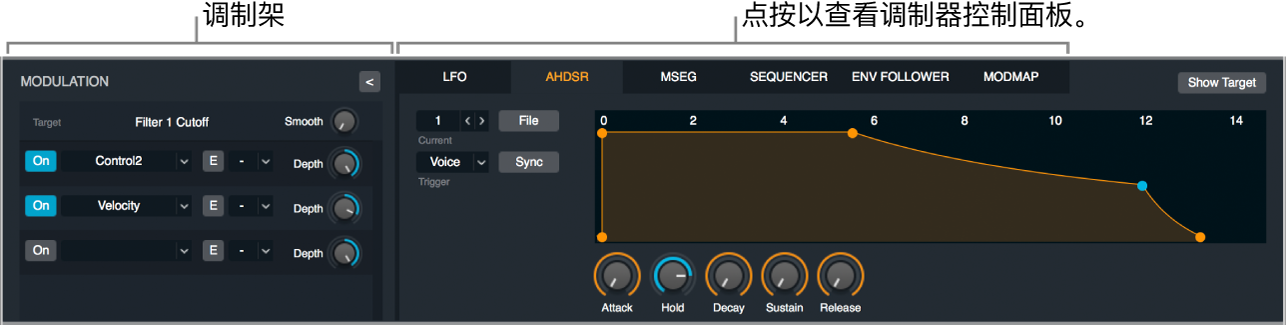
点按左侧的“变形”按钮以在右上方显示变形部分,然后将变形控制区域中间的控制柄从左拖到右,以试听每个源交叉渐变的电平。
默认视图显示 XY 设定为在源之间交叉渐变,而非变形。
在变形部分中选择其中一个变形按钮,以访问元素变形控制。由于只有两个源,所以请点按“变形线性”按钮,然后点按 A-B 按钮以仅变形这两个源。
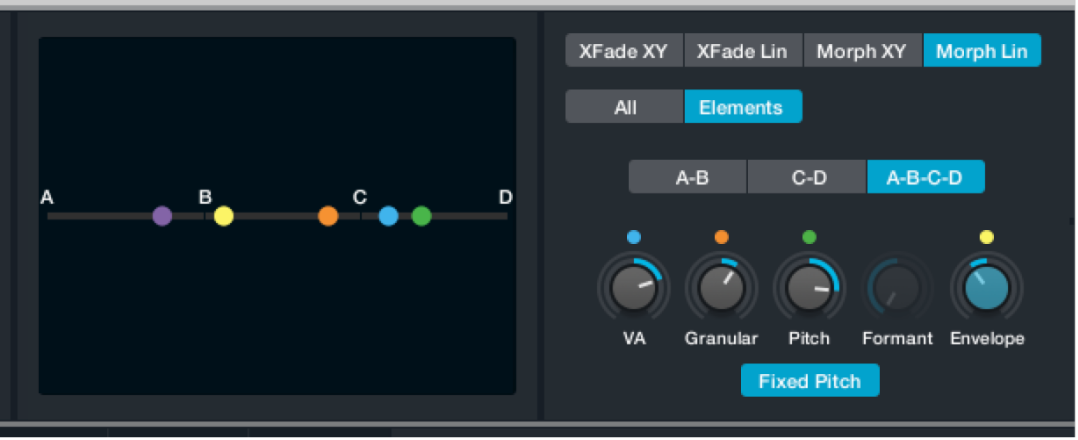
按住音符时在两个源之间拖移控制柄以创建完全不同的效果,而不是在它们之间创建交叉渐变。
你所听到的是每个声音的离散组件之间真实的变形。过渡不仅仅发生在每个声音的整体电平之间,还发生在多个狭窄频带的电平之间以及每个声音的共振峰特征之间。
将控制柄拖到最左侧,然后在慢慢向右移动时聆听,你将听到类似仿真底鼓的节奏,它并不存在在任何乐段中。完成探索后,先将控制柄移回最左侧,再了解下一个任务。
在 Alchemy 中单独变形元素
在 Alchemy 中变形音高和共振峰
在 Logic Pro的 Alchemy 中,将“音高”控制柄(绿色点)从左移到右。你也可以旋转“音高”旋钮。
鼓节拍通常不会包含过多音高信息,所以在处理乐段时使用“音高”控制几乎不会有影响。在这种情况下,将“音高”设定在最右侧位置会让内旋律动节拍显著的高嗵嗵声响度逐渐接近节拍 2。但仅音高尾部会通过,从而创建一个在节拍 3 附近开始的 8 分音符节奏。
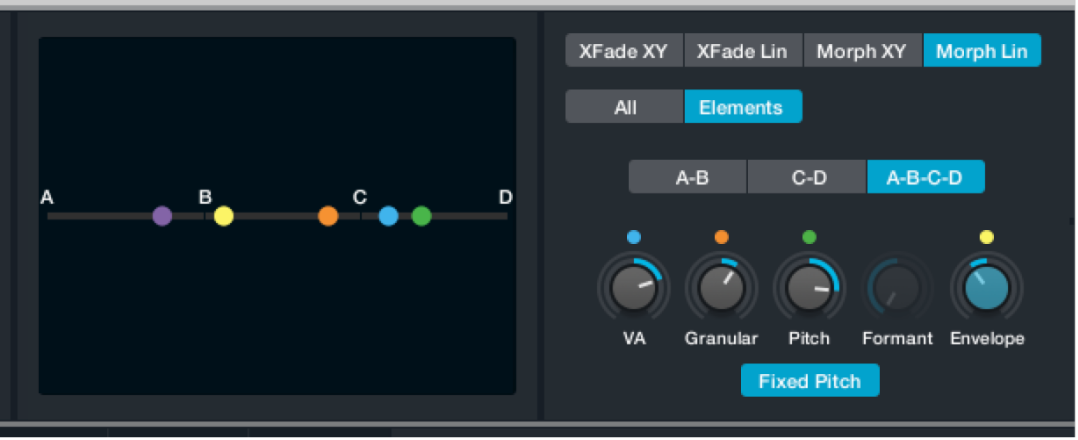
将“共振峰”(紫色点)设定为 75%-100%,以使嗵嗵鼓音高的开始阶段更易听清。你也可以旋转“共振峰”旋钮来设定此值。
将“频谱”旋钮设定为零。
你将听到敲击嗵嗵鼓的声音弧线,但没有音色特征,因为当前“因循守旧”乐段中没有频谱素材。这证明了共振在音高信息的人体感知方面的重要性。
在 Alchemy 中将演奏控制分配到变形的鼓乐段元素
在 Logic Pro的 Alchemy 中,按住 Control 键点按源 A 的“位置”旋钮,然后从快捷键菜单中选取“添加调制”>“低频振荡器”>“低频振荡器 1”。
在调制部分中,点按低频振荡器 1 的“形状”弹出式菜单,并选取“基本”>“上升”。
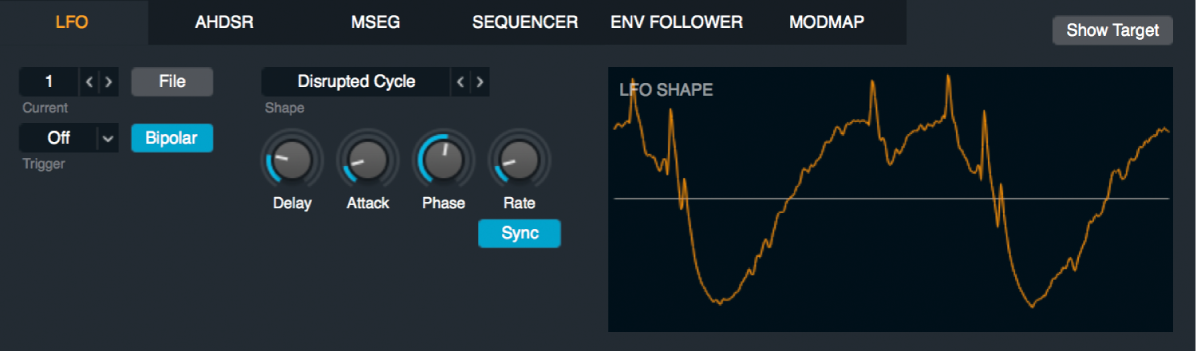
关闭低频振荡器的“双极”模式,并将“速率”设为与循环相同的节拍数。例如,对于一个小节循环,可以将“速率”旋钮设为 4 个节拍,而对于 2 小节循环,可以将“速率”旋钮设为 8 个节拍,以此类推。
按住 Control 键点按源 A 的“位置”旋钮,然后从快捷键菜单中选取“拷贝调制”。
点按源“B”按钮以查看源 B 参数。
按住 Control 键点按源 B 的“位置”旋钮,然后从快捷键菜单中选取“粘贴调制”。
现在两个循环的播放位置均由低频振荡器 1 控制,这两个循环将以项目速度进行同步播放。
点按“变形”按钮来查看变形参数,然后点按“变形线性”按钮。
点按 A-B 按钮以使用 X 旋钮在这两个时间对齐的鼓循环间变形。
或者,你也可以点按“元素”按钮来使用或分配元素控制。
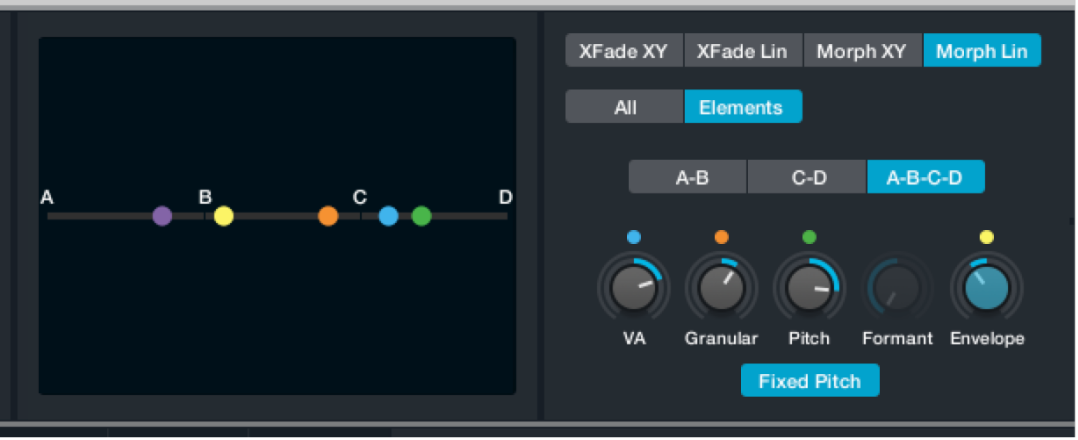
按住 Control 键点按“频谱/粒子”旋钮(橙色点),然后从快捷键菜单中选取“添加调制”>“演奏”>“XYPad1X”。
按住 Control 键点按“音高”旋钮(绿色点),然后从快捷键菜单中选取“添加调制”>“演奏”>“XYPad1Y”。
现在你可以使用“演奏”部分中左侧的 X/Y 鼓垫,通过水平移动鼠标指针的方法,来变形频谱数据。通过垂直移动鼠标指针来变形音高数据。
按住 Control 键点按“共振峰”旋钮(紫色点),然后从快捷键菜单中选取“添加调制”>“演奏”>“XYPad2X”。
按住 Control 键点按“包络”旋钮(黄色点),然后从快捷键菜单中选取“添加调制”>“演奏”>“XYPad2Y”。
现在你可以使用“演奏”部分中右侧的 X/Y 鼓垫,通过水平移动鼠标指针的方法,来变形共振峰滤波器。通过垂直移动鼠标指针来变形包络形状。